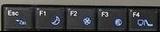投影仪怎么连接电脑?
提问者:小小曼丶 | 浏览 次 | 提问时间:2017-05-16 | 回答数量:1
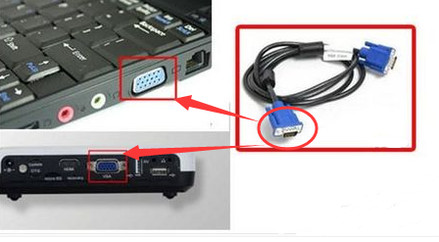 投影仪怎么连接电脑?
投影仪怎么连接电脑?
hyj6504
回答数:158 | 被采纳数:143
1、一般笔记本上面有个有外接口VGA.接上这里。看电脑上是用FN+F?切换一下就可以了。( f( k& y6 g4 F, e. g' ]2、如果显示不出来有可能电脑的分辨率太高。建议先调成1024*768或800*600一般能行的。
FN+F?一般是FN+F7,还有就是FN+F3,FN+F2等,因本而异。
1.用VGA数据线连接好:笔记本输出口为VGA,就是有15个孔的梯形插口;投影机输入口也是15孔的,上面有INPUT就是进的意思,不要插在了OUT上,再选择投影机菜单的信息输入:VGA1,电脑1,RGB1都行.
2.如果投影没显示,请按切换键。Fn+功能键F1-F10中(LCD/CRT,要么是个小电视的图标),三次切换可分别投影模式。笔记本独显/笔记本+投影机双屏显示/投影要独显三种模式
3.有的笔记本按切换组合键没有用的,那就在电脑桌面上右键,看看有没有显卡设置这一项(如:NVIDIA 控制面板)字样,里面有三种投影模式,选择其一"电脑/电脑+监视器/监视器"或者“LCD/LCD+CRT/CRT
4.不在将笔记本显卡分辨率设的太高,投影时,设到1024*768,这是4:3的标准投影模式.用完投影后你再设回你笔记本的最佳分辨率.
做到上面四点,基本上都会解决问题的,如果还不行,请往下看:
5.在电脑桌面上右键,属性---设备----高级----找到显卡设置项,里面有关于外部显示和笔记本显示的模式.选择想要的.(这里有:常规,颜色管理,适配器,监视器,疑难解答等)和显卡设置项在一起的。上面这些,一定要在显卡驱动正确安全情况下的,你的问题好多人都有的,去官方下载驱动,要选择完全安装.驱动安装,找个会电脑的.
6.投影机和笔记本常见问题
(1.)连接后,投影画面闪动,字体闪动. 解决:换条线,电脑和投影机电源用同一插座共用地线,要么笔记不在冲电情况下用.
(2.)投影时,放影片,投影机画面中只有播放器,不能放出影片? 解决:在电脑桌面上右键,属性---设备----高级----找到显卡设置项,里面有关于外部显示和笔记本显示的模式.选择想要的.(这里有:常规,颜色管理,适配器,监视器,疑难解答等)打开"疑难解答"把硬件加速调低就行了.
(3.)投影时,投影机画面上没有桌面图标,只有桌面背景?解决:右击桌面空白处,选择“属性”进入,点选“设置”选项卡,在上部选中显示器1,钩掉下方的“将Windows桌面扩展到该监视器上”
-
今天给大家带来如何解决电脑不能连接投影仪,电脑怎么连接投影仪怎么办,让您轻松解决问题。 投影仪是现在很方便的显示设备,电脑很多时候都需要连接投影仪,但如果遇到不能连接投影仪的情...
-
今天给大家带来Win7电脑怎么连接投影仪?,Win7电脑连接投影仪的步骤,让您轻松解决问题。 Win7电脑如何连接投影仪?初次使用投影仪的用户不要着急,笔者通过了解得知在...
-
电脑不能连接投影仪怎么解决? PC连接投影仪没图像显示如何处理
今天给大家带来电脑不能连接投影仪怎么解决?,PC连接投影仪没图像显示如何处理,让您轻松解决问题。 一些会议内容需要投影仪连接电脑端进行展示,而在投影仪投放下的画面一直是用...
-
今天给大家带来电脑连接投影仪有什么方法,电脑如何连接投影仪,让您轻松解决问题。电脑怎样连接投影仪 投影仪如何连接电脑。我们在工作和学习中,经常会看到投影仪在生活中的这些使用。那么...
最新其他问答
- 1 抖音评语大全简短
- 2 抖音怎么获得元宝
- 3 抖音工会礼物优惠
- 4抖音发表评价好评
- 5抖音破五百播放后
- 6在抖音里开通抖音橱窗
- 7抖音评论怎么点开不了
- 8抖音买抖快手买什么
- 9延安有哪些抖音公会
- 10抖音勋章在哪设置的